Excel单元格拆分成两行的简单方法
在Excel表格处理中,经常需要调整单元格内容以适应不同的排版需求。将一个单元格拆分成两行,不仅可以提升表格的可读性,还能使数据展示更加清晰明了。本文将详细介绍如何在Excel中实现单元格拆分成两行的操作,帮助用户轻松实现表格内容的灵活排版。
一、自动换行工具的使用
要实现单元格拆分成两行的效果,最简单直接的方法是使用Excel提供的自动换行工具。以下是具体步骤:
调整单元格大小: 首先,将需要拆分的单元格适当拖大,以便有足够的空间显示多行内容。这一步骤虽然看似简单,但对于后续操作至关重要,可以确保内容不会被遮挡或显示不全。
输入第一行文字: 在目标单元格中输入你想要显示的第一行文字。确保文字内容符合你的排版需求,以便在拆分后仍然保持清晰的阅读体验。
启用自动换行: 输入完成后,点击工具栏上的“自动换行”按钮。这个按钮通常位于“对齐方式”或“文本控制”组中,具体位置可能因Excel版本而异。启用自动换行后,单元格内容会根据列宽自动换行显示。
输入第二行内容: 在自动换行启用后,你可以继续在同一单元格中输入第二行文字。当输入到单元格宽度限制时,文字会自动换行到下一行。
二、手动绘制分隔线(可选)
虽然自动换行已经实现了单元格内容的分行显示,但有时候为了更加直观地展示分行效果,我们可以手动在两行文字之间绘制一条分隔线。以下是具体步骤:
插入形状: 在Excel工具栏上点击“插入”选项卡,然后选择“形状”按钮。在下拉菜单中,选择“直线”作为分隔线的形状。
绘制直线